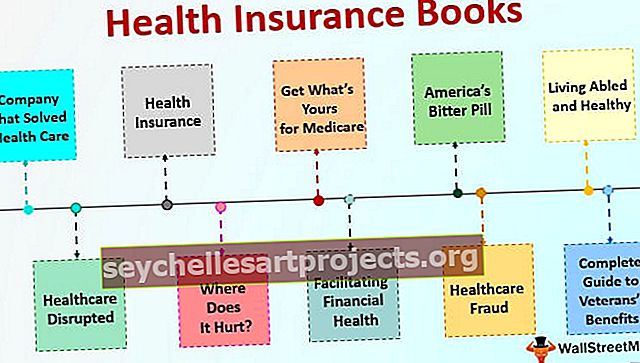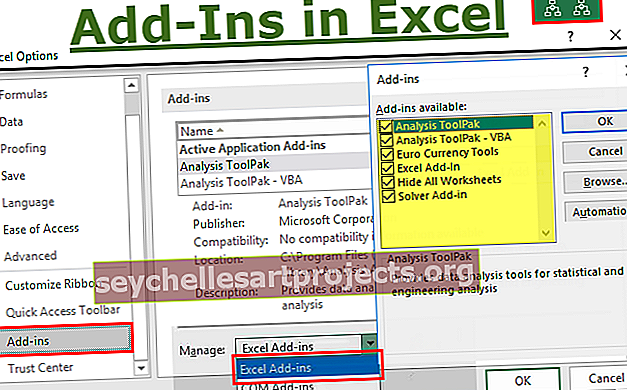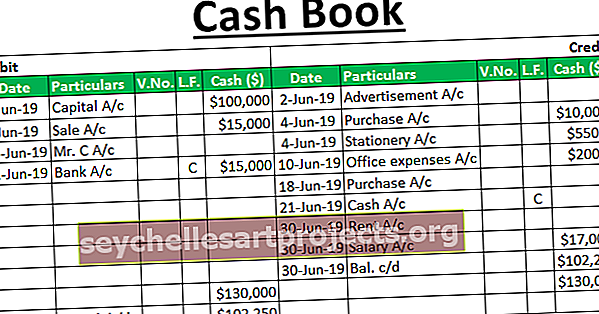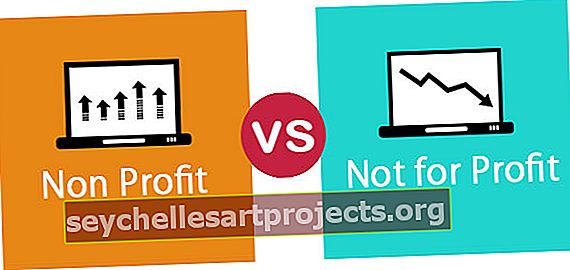Exceli andmebaasi mall | Kuidas luua müügi ja klientide andmebaasi?
Exceli andmebaasi mall
Kaasaegses maailmas on meil andmebaasiga töötamiseks palju tarkvara. Pärast kogu keeruka tarkvara lõplikku analüüsi tehakse ainult arvutustabelid. Kui olete väikeettevõte ja te ei saa endale lubada kaasaegset tarkvara, siis pole midagi muret, sest Exceli arvutustabelisse saame ise ehitada teie äriandmete andmebaasi. Lõppude lõpuks on küsimus, kuidas saaksime andmebaasi Exceli tabelisse ehitada? Tänases artiklis näitame teile Exceli andmebaasi malli koostamise viisi.
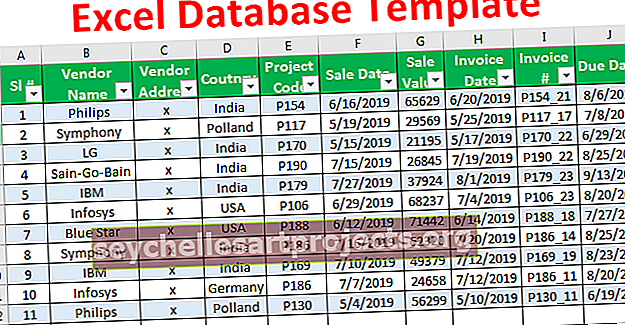
Kuidas Exceli jaoks andmebaasimalli luua?
Allpool on mõned näited andmebaasi malli loomisest Excelis.
Selle Exceli andmebaasi malli saate alla laadida siit - Exceli andmebaasi mallNäide 1 - müügi andmebaasi mallide loomine
Müük on ettevõtte jaoks tulu teenimise viis. Finantsid mängivad ettevõtte sujuvas toimimises olulist rolli. Müügirekordite jälgimine on samuti väga oluline. Nüüd näitame, kuidas Excelis malli "Müügiandmebaas" üles ehitada.
1. samm: kui tehing või äriettepanek tuleb, peame otsustama, millised elemendid peame müügi osana registreerima. Igasuguse teabe omamine on üldiselt hea võimalus, kuid kui andmed võivad teie rämpsu loendi kokku lisada, siis kõrvaldage mittevajalikud.
Ühises perspektiivis olen täitnud allpool üldpealkirjad.

2. samm: nüüd võime pealkirja põhjal hakata vastava pealkirja all olevaid andmeid täitma. Allpool on täidetud mõned näidisandmed.

Üks andmebaasi põhireeglitest on see, et see peaks olema Exceli tabelivormingus ja igal tabelil peaks olema oma ainulaadne nimi.
Andmebaasi loomisel, kui andmete päised on fikseeritud, peame vormingu teisendama tabelivorminguks. Nii et peame Excelis muutma selle ainult tabeliks.
Tabeli koostamiseks peame järgima teatavaid eeskirju. Allpool on toodud teatud reeglid.
Andmebaasikirjetel ei tohiks olla tühje ridu ja tühje veerge.

Selliseid andmebaasivorminguid on ohtlik omada, eriti kui meil on tohutult kirjeid töötada.
Nende tühjade ridade ja veergude vältimise üks põhjus on arvutustabeli tehnilisus. Hetk tabel tuvastab tühja rea või tühja veeru, mille eeldab andmebaaside lõppu, ja see toob kaasa valede numbrite kokkuvõtte.
3. samm: tabeli loomiseks viige kursor andmete sisse ja vajutage Ctrl + T, et avada tabeli loomise dialoogiboks.
Selles aknas veenduge, et märkeruut „Minu tabelis on päised” on märgitud, kuna meie andmebaasis on päised, vastasel juhul käsitleb Excel päiseid ainult andmekirjete osana.

4. samm: nüüd näeb teie tabel välja selline, nagu allpool on toodud.

Kuna see on loonud oma värvi ja tabeli vormindusega tabeli.
Saame muuta tabeli vaikestiili. Pange kursor tabeli sisse, et näha lindi uue vahekaardi „Kujundus” nime. Jaotises „Kujundus” näeme palju võimalusi.

Jaotises Tabelistiilid valige selline tabeli stiil, mida soovite andmebaasi rakendada.

Järgmisena peame pärast tabeli loomist tabelile nime andma, et anda sellele kordumatu nimi. Ainult kujunduse all saame tabelile nime anda.

Nüüd saame sellele andmebaasile viidata, kasutades selle tabeli nime “SalesRecords” .
Kuna see on andmebaasi tabelivorming, värskendatakse kõik viimase kirje alla sisestatud uued kirjed sellesse tabelisse.

Ülaltoodud pildil olen järgmise seerianumbrina sisestanud 12, kui vajutan sisestusklahvi, viib see rida ainult tabelisse.

Nii saame Exceli arvutustabeli abil luua oma andmebaasid.
Näide # 2 - kliendi andmebaasi Exceli mall
Klientide andmebaasi exceli loomine on iga ettevõtte jaoks väga oluline. Excelis andmebaasimalli loomisel on oluline otsustada, millist teavet klientide kohta peame koguma.
Allpool on üldised üksikasjad, mida me tavaliselt klientide kohta kogume.

Sisestage üksikasjad pealkirjade põhjal.

Samamoodi looge andmebaasi jaoks tabelivorming.

Jätkake kliendi andmete sisestamist, kui kogute ja teie tabel laieneb andmebaasi suurenemisel automaatselt.
Asjad, mida meeles pidada
- Andmete säilitamine tabelivormingus on alati hea tava, sest tabelivormingu abil on võimalik ridade ja veergude lisamine ja kustutamine automaatselt viidata.
- Pange tabelile alati kordumatu nimi.
- Kui olete MS Accessis osav, laadige fail üles MS Accessi.